
Notionが使いにくいといわれる理由は?5つの解決策とおすすめ相談先を紹介
Notionを使い始めたばかりの方で、以下のようなお悩みはありませんか?
「Notionが使いにくいと言われる理由は何だろう?」
「多機能すぎて、どう使えばいいかわからない…」
Notionは高機能で便利なツールですが、使いこなすのが難しいと感じる場面もあります。
本記事では、Notionが使いにくいと感じる4つの理由や具体的な5つの解決策などを詳しく解説します。
Notionの使いづらさを感じている方は、ぜひ最後までご覧ください。
なお、合同会社Metooでは、本質的な課題の可視化・分析をおこなった上で、組織に関わる情報(ヒトモノカネ)が円滑に回る仕組みをNotionで構築するサポートを展開しています。
また、以下の動画は1時間ありますが、Notionの使い方を日本一分かりやすく解説しています。Notionを使いこなせるようになりたい方は、ぜひご覧ください。
Contents
Notionが使いにくいといわれる4つの理由

ここでは、Notionが使いにくいといわれる4つの理由をご紹介します。
- 機能が多く使いこなせない
- カスタマイズの自由度が高く何をすればよいか分からない
- モバイル版だと一度に表示できる情報が少ない
- ページが増えると管理の手間や動作の重さを感じやすい
それぞれ詳しく見ていきましょう。
機能が多く使いこなせない
Notionはドキュメント作成からタスク管理まで幅広い機能を搭載しており、慣れるまでは機能を使いこなすのが難しく感じます。
特に、データベース機能や数式などの専門的な知識が求められる操作は、使いこなすまでに学習時間が必要です。
また、操作の自由度が高いため決まった手順がなく、初心者が挫折しやすいのも一因となっています。
なお、以下の記事では、Notionで挫折しやすい理由や対策方法を解説しているので、ぜひご覧ください。
関連記事:Notionの利用で挫折しやすい4つの理由とは?試したい3つの対策方法を解説
カスタマイズの自由度が高く何をすればよいか分からない
Notionは、ページや情報のブロックを自由に組み合わせて、自分だけのワークスペースを構築できるのが特徴です。しかし、初心者には選択肢が多すぎることで設定に迷いやすいのがネックです。
例えば、プロジェクト管理ページを作る場合、どのようなデータベース構造にすればよいか、決めるべき項目がたくさんあります。
また、テンプレートを使う際、自社の目的に合ったものを見極めるのが難しいケースも少なくありません。
モバイル版だと一度に表示できる情報が少ない
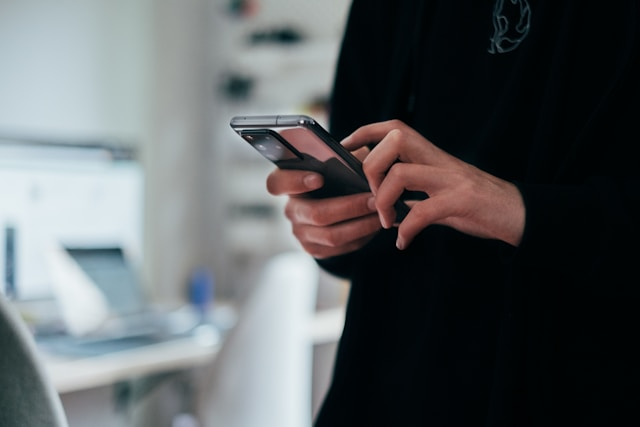
Notionはパソコンとモバイルの両方で利用できますが、両者の操作性には差があります。
モバイル版では、パソコンのデスクトップ版で作成したカラム表示が縦一列に変換されて表示されます。そのため、全体を把握するために何度もスクロールが必要になり、内容を把握しづらいと感じられるでしょう。
また、一部の高度な設定機能が制限されるなど、デバイスによる操作性の違いも使いにくさにつながっています。
なお、以下の記事では、スマートフォン版のNotionアプリの使い方を解説しているので、興味のある方はぜひご覧ください。
関連記事:スマホ版Notionアプリの使い方 | 3つの特徴やデスクトップ版との違い、利用の注意点も解説
ページが増えると管理の手間や動作の重さを感じやすい
Notionは情報を階層構造で整理できますが、ページ数が増えてくると管理の手間や動作の重さが感じやすくなります。
明確なルールなしにページを作成していくと、どこに何の情報があるか分からなくなり、必要な情報を見つけるのに時間がかかりやすくなるでしょう。
また、一つのページに大量のデータや画像を配置すると、ページの読み込み速度が遅くなるケースもあります。
特に、大規模なデータベースを管理するようになると、動作の重さがストレスに感じられることも少なくありません。
Notionを使いにくいと感じたときの5つの解決策・対処法
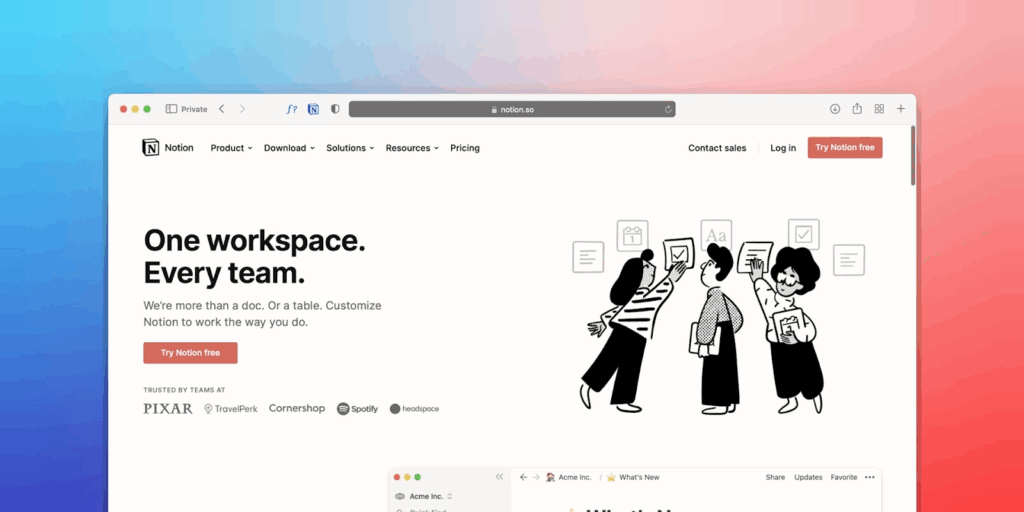
ここでは、Notionを使いにくいと感じたときに試せる5つの解決策・対処法を紹介します。
- シンプルな機能から活用する
- テンプレートを活用する
- モバイル版で使用するシーンを限定する
- 不要なページやブロックを削除する
- チームでの運用ルールを整える
上記の解決策や対処法を参考に、使いやすい工夫を試してみてください。
シンプルな機能から活用する
Notionを使い始めたばかりの段階で、すべての機能を使いこなそうとする必要はありません。
まずは、ToDoリストや簡単なメモ、議事録の作成など、日常的に使うシンプルな機能に絞って使い始めるのがおすすめです。
特にカレンダー機能やデータベース機能などの複雑な機能は、基本的な操作に慣れてから少しずつ試していくとよいでしょう。
必要な範囲から段階的に使い方を覚えていけば、無理なくNotionの操作を習得できます。
テンプレートを活用する
テンプレートとは、特定の用途に合わせて、あらかじめページ構成やデータベースが設計された雛形のことです。
テンプレートを使えば、基本的な設定の手間を省き、すぐにNotionを使い始められます。また、テンプレートの構造を参考にすると、Notionの機能や活用方法を実践的に学べます。
公式サイトやユーザーコミュニティでは豊富なテンプレートが公開されているため、自社の目的に合ったものをぜひ探してみてください。
なお、以下の記事ではNotionのビジネス向けのおすすめテンプレートをご紹介しているので、あわせて参考にしてみてください。
関連記事:Notionのビジネス向けおすすめテンプレート12選|活用事例と使い方を徹底解説【2025年最新版】
モバイル版で使用するシーンを限定する
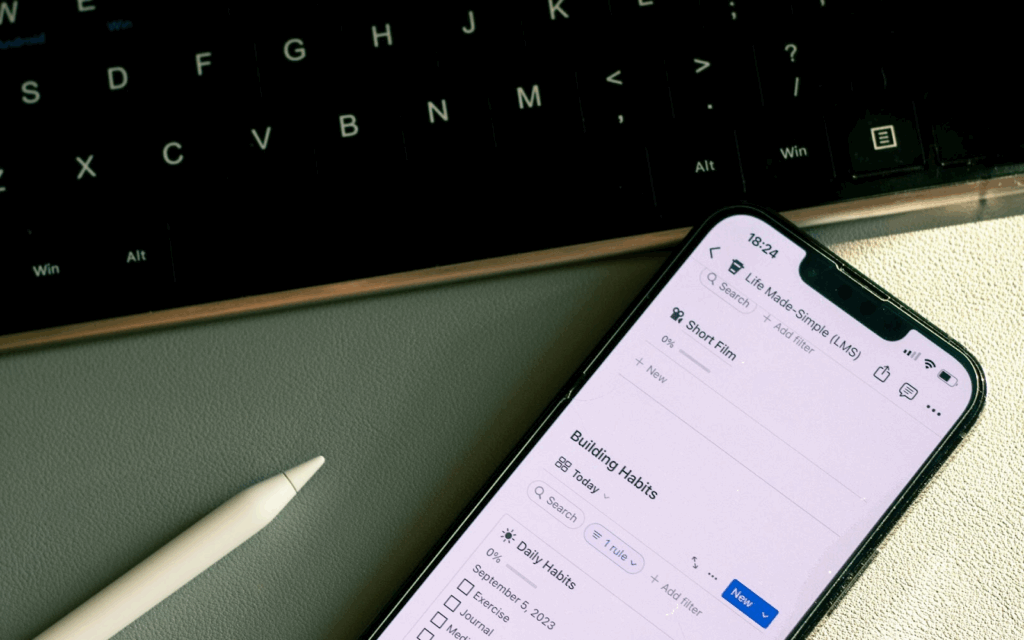
パソコン版と比較して、モバイル版は視認性が劣り、機能に制限があるため、モバイル版で使用するシーンを限定するのも一つの手です。
外出先での簡単な情報確認や急なメモ、タスクのチェックなど、モバイルに適した作業に絞って利用するのがよいでしょう。
また、ページのレイアウト編集や複雑なデータベース操作はパソコン版で行うなど、デバイスごとに役割を分けると、それぞれの長所を活かした使い方ができます。
加えて、モバイルで表示しやすいテンプレートの活用も効果的なので、ぜひ試してみてください。
不要なページやブロックを削除する
ページの動作が重い、情報が見つけにくいなどの問題は、不要なページや情報を整理すると改善できます。
使わなくなったプロジェクトのページや古い議事録、テストで作成したページなどを定期的に見直し、アーカイブまたは削除しましょう。
また、不要な階層やブロックを削除すると、動作の重さを軽減できます。検索性を高めるためにもシンプルな構成を意識するのが大切です。
チームでの運用ルールを整える
チームでNotionを利用する場合は、あらかじめ運用ルールを定めておくのが重要です。例えば、ページの作成場所や命名規則、タグやプロパティの付け方などをチーム内で統一するだけで、情報の整理がしやすくなります。
また、各ページの更新担当者や管理責任者を明確にしておくと、情報が古くなるのを防ぎ、継続的に運用できる体制を整えられます。
なお、以下の記事ではNotionのチーム活用をおすすめする理由などを詳しく解説しているので、興味のある方はぜひご覧ください。
関連記事:Notionのチーム活用をおすすめする3つの理由は?活用方法やテンプレート5選を解説
Notionが使いにくいときの課題解決に役立つ相談先

Notionが使いにくいと感じたときにおすすめの相談先は、以下の通りです。
- Notionコミュニティ
- Notion活用コンサルティング
セルフサービスでの解決が難しい場合や、より専門的なアドバイスがほしい場合は、上記の相談先を活用するのも有効な手段です。
Notionコミュニティ
Notionには、公式やユーザー有志によるコミュニティが存在し、他のユーザーと活用事例や操作方法に関する情報交換が活発に行われています。
フォーラムやSNSなどで質問を投稿すれば、経験豊富なユーザーからアドバイスをもらえる場合もあります。
自分と同じような課題を抱えているユーザーとつながれば、思いがけない解決のヒントや新しい使い方のアイデアを得られるかもしれません。
Notion活用コンサルティング
より本格的にNotionの導入・活用を進めたい場合は、専門のコンサルタントに相談するのがおすすめです。
Notionの導入支援を専門に行うコンサルタントは、以下のようなサポートを提供しています。
- 企業の課題に合わせた活用方法の提案
- 初期設定の代行
- 業務内容に合わせたテンプレートの作成
- 運用ルールの設計支援
専門家の知見を借りれば、自社だけで取り組むよりも短期間でのNotion定着化が期待できます。
なお合同会社Metooでは、本質的な課題の可視化・分析をおこなった上で、組織に関わる情報(ヒトモノカネ)が円滑に回る仕組みをNotionで構築するサポートを展開しています。
Notionの使いにくさに関するよくある質問

ここでは、Notionの使いにくさに関してよく寄せられる質問をまとめました。
- EvernoteとNotionはどちらが使いにくいですか?
- Notionの言語設定を日本語に変更するにはどうすればよいですか?
それぞれ詳しくご紹介します。
EvernoteとNotionはどちらが使いにくいですか?
どちらが使いにくいかは、利用目的や個人の好みによります。
Evernoteは、ノート作成と管理に特化したシンプルなツールのため、直感的な操作が可能です。一方、Notionは多機能でカスタマイズ性が高い分、すべての機能を理解し使いこなすまでには時間がかかります。
そのため、簡単なメモの管理だけであればEvernote、情報の一元管理やタスク管理など、より幅広い機能性を求めるならNotionが使いやすいでしょう。
なお、以下の記事ではNotionとEvernoteの違いなどを詳しく解説しているので、ぜひ参考にしてみてください。
関連記事:NotionとEvernoteの違いは?両サービスのメリット・デメリットや移行方法を解説
Notionの言語設定を日本語に変更するにはどうすればよいですか?
まず、左側のサイドバーにある「Settings & members」をクリックし、「Language & region」を選択します。
次に「Language」の項目で「日本語」を選ぶと、日本語への切り替えは完了です。
言語設定はアカウント単位で適用されるため、一度設定すれば同じアカウントでログインするすべてのデバイスで日本語表示されます。
以下の記事では、Notionの日本語設定に関して詳しく解説しているので、気になる方はぜひご覧ください。
関連記事:Notionの言語を日本語に設定する方法!使い方が分からないときの3つの対処法を解説
Notionの使いにくさを解消したい方は「合同会社Metoo」にご相談ください

Notionは多機能でカスタマイズ性が高いツールですが、ある程度の慣れと工夫が必要です。
そのため、簡単な機能から使い始めたり、テンプレートを活用したりすると徐々に便利さを実感できるでしょう。
また、Notionの活用コンサルティングを活用すると、運用方法や効果的な使い方の提案などをしてもらえるので、ぜひ検討してみてください。
合同会社Metooでは、本質的な課題の可視化・分析をおこなった上で、組織に関わる情報(ヒトモノカネ)が円滑に回る仕組みをNotionで構築するサポートを展開しています。


